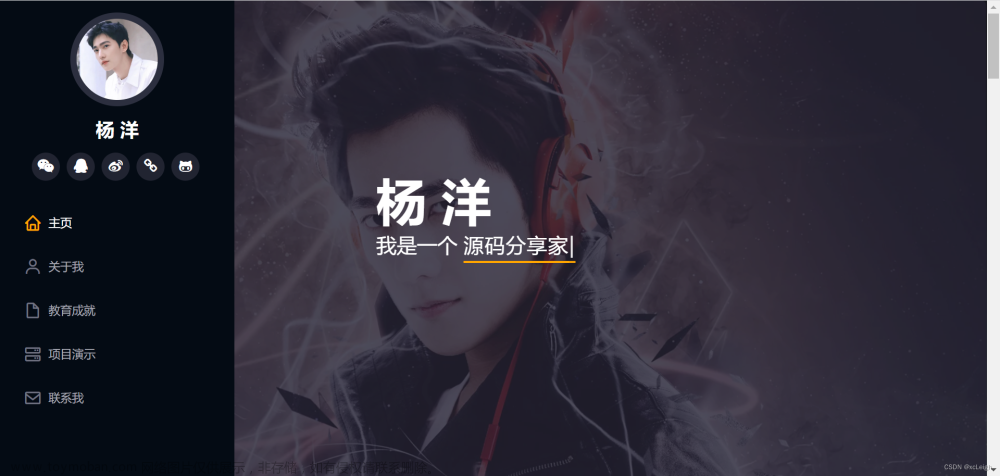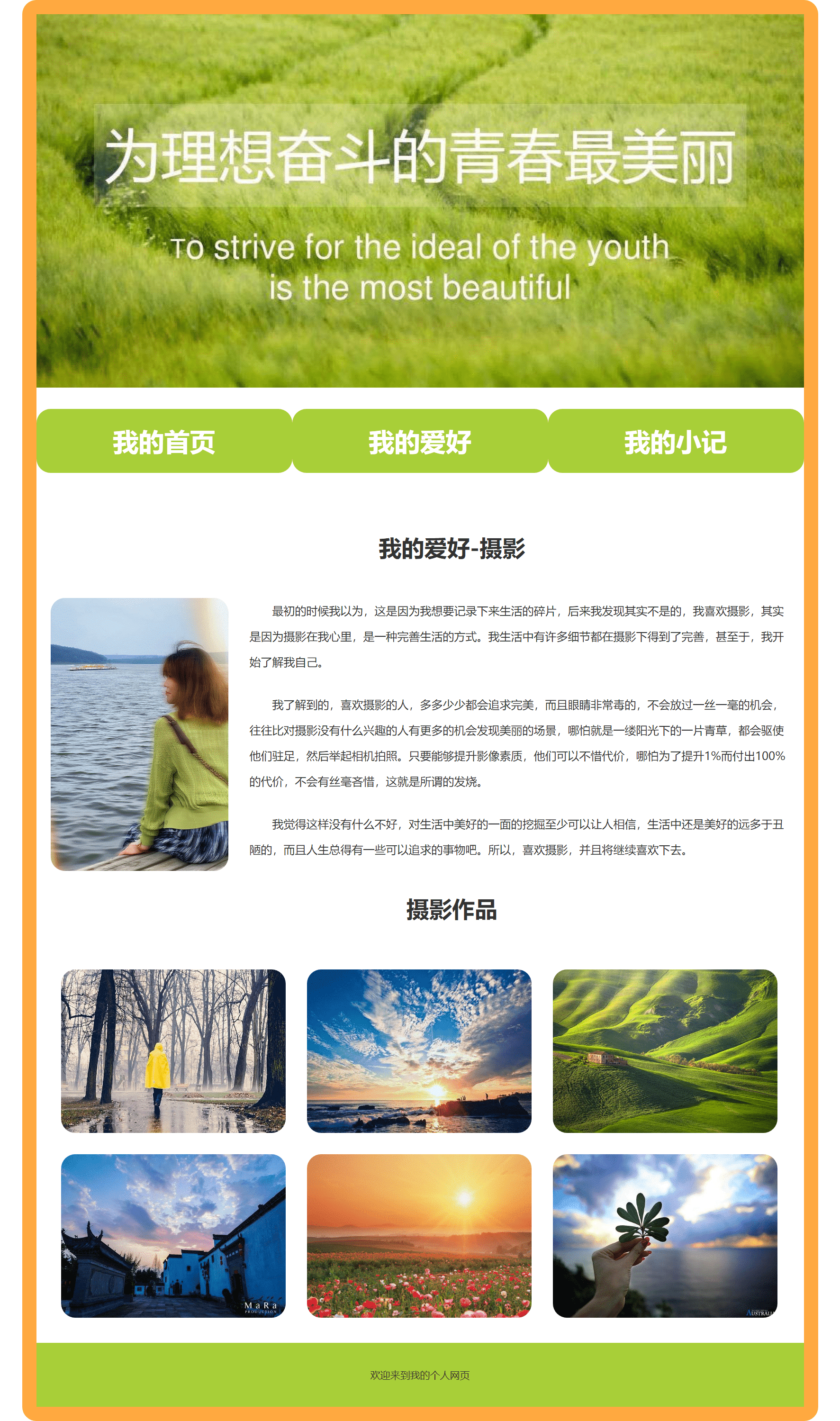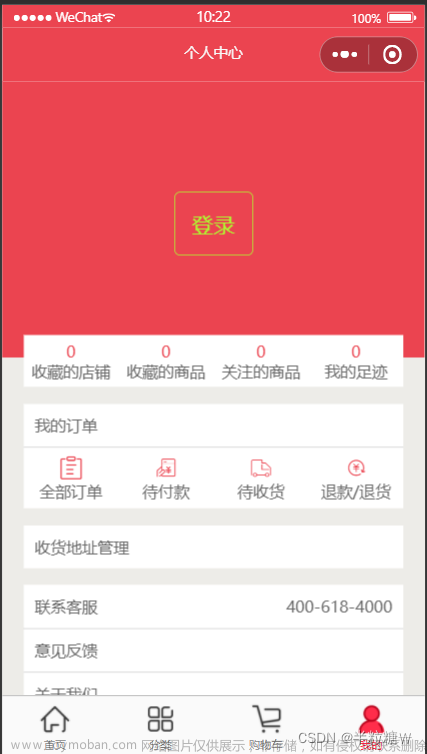♥️作者:小刘在C站
♥️个人主页:小刘主页
♥️每天分享云计算网络运维课堂笔记,努力不一定有收获,但一定会有收获加油!一起努力,共赴美好人生!
♥️树高千尺,落叶归根人生不易,人间真情
目录
MySQL
主要存在以下两点问题:
1 安装
1). 找到资料中准备好的安装包,双击开始安装
编辑
2). 点击next,一步一步的完成安装
2 使用
1). 添加数据源
2). 展示所有数据库
3). 创建数据库
4). 创建表
5). 修改表结构
6). 在DataGrip中执行SQL语句
3 DML
2). 给全部字段添加数据
MySQL
MySQL是一个关系型数据库管理系统,由瑞典MySQL AB 公司开发,属于 Oracle 旗下产品。MySQL 是最流行的关系型数据库管理系统之一,在 WEB 应用方面,MySQL是最好的 RDBMS (Relational Database Management System,关系数据库管理系统) 应用软件之一。
MySQL是一种关系型数据库管理系统,关系数据库将数据保存在不同的表中,而不是将所有数据放在一个大仓库内,这样就增加了速度并提高了灵活性。
MySQL所使用的 SQL 语言是用于访问数据库的最常用标准化语言。MySQL 软件采用了双授权政策,分为社区版和商业版,由于其体积小、速度快、总体拥有成本低,尤其是开放源码这一特点,一般中小型和大型网站的开发都选择 MySQL 作为网站数据库。
主要存在以下两点问题:



1 安装
1). 找到资料中准备好的安装包,双击开始安装
2). 点击next,一步一步的完成安装

选择DataGrip的安装目录,然后选择下一步


下一步,执行安装


2 使用
1). 添加数据源


2). 展示所有数据库

3). 创建数据库

注意:
以下两种方式都可以创建数据库:A. create database db01;B. create schema db01;
4). 创建表


5). 修改表结构


如果想增加字段,直接点击+号,录入字段信息,然后点击Execute即可。
如果想删除字段,直接点击 - 号,就可以删除字段,然后点击 Execute 即可。如果想修改字段,双击对应的字段,修改字段信息,然后点击 Execute 即可。如果要修改表名,或表的注释,直接在输入框修改,然后点击 Execute 即可。
6). 在DataGrip中执行SQL语句

然后就可以在打开的Query Console控制台,并在控制台中编写SQL,执行SQL。
3 DML
INSERT INTO 表名 (字段名1, 字段名2, ...) VALUES (值1, 值2, ...);insert into employee(id,workno,name,gender,age,idcard,entrydate)
values(1,'1','Itcast','男',10,'123456789012345678','2000-01-01');
B. 方式二
insert into employee(id,workno,name,gender,age,idcard,entrydate)
values(1,'1','Itcast','男',-1,'123456789012345678','2000-01-01');
2). 给全部字段添加数据
insert into employee values(2,'2','张无忌','男',18,'123456789012345670','2005-01-
01');INSERT INTO 表名 (字段名1, 字段名2, ...) VALUES (值1, 值2, ...), (值1, 值2, ...), (值
1, 值2, ...) ; INSERT INTO 表名 VALUES (值1, 值2, ...), (值1, 值2, ...), (值1, 值2, ...) ;insert into employee values(3,'3','韦一笑','男',38,'123456789012345670','2005-01-
01'),(4,'4','赵敏','女',18,'123456789012345670','2005-01-01');注意事项 :• 插入数据时,指定的字段顺序需要与值的顺序是一一对应的。• 字符串和日期型数据应该包含在引号中。• 插入的数据大小,应该在字段的规定范围内。♥️关注,就是我创作的动力
♥️点赞,就是对我最大的认可文章来源:https://www.toymoban.com/news/detail-445222.html
♥️这里是小刘,励志用心做好每一篇文章,谢谢大家文章来源地址https://www.toymoban.com/news/detail-445222.html
到了这里,关于MySQL-图形化界面工具 (上)的文章就介绍完了。如果您还想了解更多内容,请在右上角搜索TOY模板网以前的文章或继续浏览下面的相关文章,希望大家以后多多支持TOY模板网!